웹 서핑을 하다보면, 자신의 컴퓨터 성능에 한계를 여실히 느낄때가 많습니다.
근데.. 컴퓨터 자체적인 성능보다는.
아주 간단한, 설정하나 때문에 체감 속도를 떨어뜨리는 경우가 더 많습니다.
요즘 왠만한 컴퓨터는 기본 성능은 받쳐주니까요.
그래서 이런 체감속도는 개인의 편차는 있지만, 주요한 경우도 많기 때문에..
한번쯤 해보시는 것도 좋지 않나.. 하는 생각이 듭니다.
2가지 팁.. 많이 알려져 있는 팁이지만,
그래도 자료를 구축하는 의미에서 이렇게 올리게되었습니다.
첫번째, 네트워크 폴더 및 프린터 자동검색 해제.
네트워크 폴더라는 것은 로컬 네트워크 상황에서 여러개의 컴퓨터들이 공유하는 폴더인데요,
일반 가정에서는 거의 쓰지 않는 기능입니다.
위의 네트워크 폴더 및 프린터 자동 검색 시간동안 탐색기나 웹 브라우징이 느려지는 경우도 발생할 수 있습니다. 따라서 잡스러운 다른작업을 줄이는 방법이죠.
 바탕화면의 "내 컴퓨터"를 더블클릭 합니다.
바탕화면의 "내 컴퓨터"를 더블클릭 합니다.
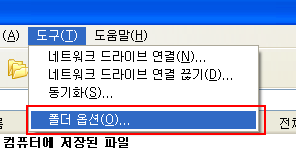 그럼, 실행되는 창에서 "도구" 의 "폴더 옵션"을 선택해 주세요~!
그럼, 실행되는 창에서 "도구" 의 "폴더 옵션"을 선택해 주세요~!
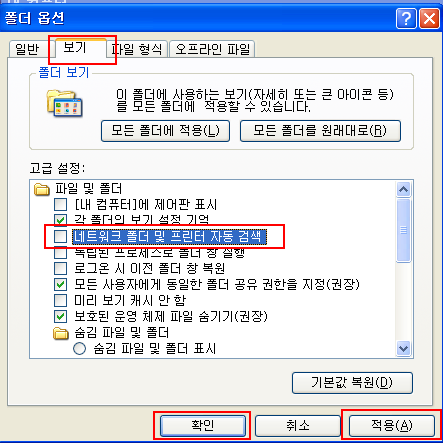
폴더 옵션이라는 창이 뜨는데요, 여기서 "보기" 탭을 누르시고요.
"고급 설정"의 "네트워크 폴더 및 프린터 자동 검색"의 체크를 해제 하신 뒤,
[적용] 버튼을 눌러주시고요, [확인] 버튼을 눌러주시면 됩니다.
두번째, 부드러운 화면 이동 해제.
익스플로러를 쓰신다면, 이 부드러운 화면 이동이 기본으로 되어 있을 겁니다.
이 부드러운 화면 이동은 페이지간의 이동시 단절되지 않고 부드럽게 이동하도록 하는 기능입니다. 말그대로요.. ^^
근데 이렇게 할 경우 체감적으로는 느린 모습을 보이기도 합니다.
그래서 이 설정을 해제 해주는건데요.
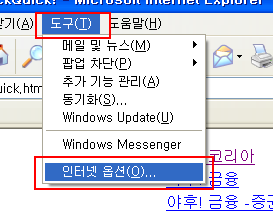
익스플로러를 실행하신 뒤, "도구" 메뉴에서요. "인터넷 옵션"을 선택합니다.
그 다음으로,
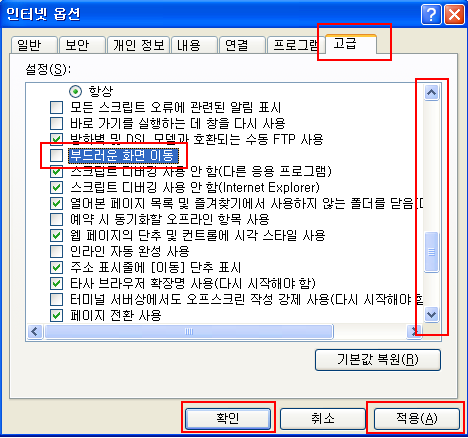 "인터넷 옵션" 창이 뜨게 되는데요,
"인터넷 옵션" 창이 뜨게 되는데요,
이중에서 "고급" 탭에 들어가셔서, 우측에 빨간 박스로 된 스크롤바가 보이죠.. 저걸 내리시다 보면, "부드러운 화면 이동" 이라는 항목이 보입니다.
이 "부드러운 화면 이동"의 항목을 체크 해제 해주시고요.
[적용] 버튼을 누르신뒤, [확인] 버튼을 눌러주세요.
아주 작은 팁이지만... 유용하게 쓰일 수 있습니다.
근데.. 컴퓨터 자체적인 성능보다는.
아주 간단한, 설정하나 때문에 체감 속도를 떨어뜨리는 경우가 더 많습니다.
요즘 왠만한 컴퓨터는 기본 성능은 받쳐주니까요.
그래서 이런 체감속도는 개인의 편차는 있지만, 주요한 경우도 많기 때문에..
한번쯤 해보시는 것도 좋지 않나.. 하는 생각이 듭니다.
2가지 팁.. 많이 알려져 있는 팁이지만,
그래도 자료를 구축하는 의미에서 이렇게 올리게되었습니다.
첫번째, 네트워크 폴더 및 프린터 자동검색 해제.
네트워크 폴더라는 것은 로컬 네트워크 상황에서 여러개의 컴퓨터들이 공유하는 폴더인데요,
일반 가정에서는 거의 쓰지 않는 기능입니다.
위의 네트워크 폴더 및 프린터 자동 검색 시간동안 탐색기나 웹 브라우징이 느려지는 경우도 발생할 수 있습니다. 따라서 잡스러운 다른작업을 줄이는 방법이죠.

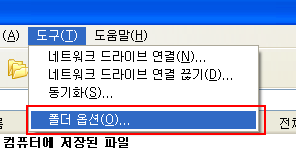
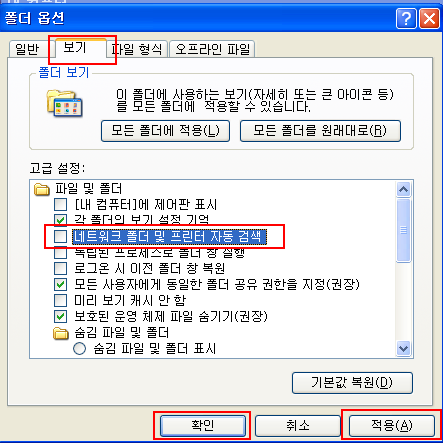
폴더 옵션이라는 창이 뜨는데요, 여기서 "보기" 탭을 누르시고요.
"고급 설정"의 "네트워크 폴더 및 프린터 자동 검색"의 체크를 해제 하신 뒤,
[적용] 버튼을 눌러주시고요, [확인] 버튼을 눌러주시면 됩니다.
두번째, 부드러운 화면 이동 해제.
익스플로러를 쓰신다면, 이 부드러운 화면 이동이 기본으로 되어 있을 겁니다.
이 부드러운 화면 이동은 페이지간의 이동시 단절되지 않고 부드럽게 이동하도록 하는 기능입니다. 말그대로요.. ^^
근데 이렇게 할 경우 체감적으로는 느린 모습을 보이기도 합니다.
그래서 이 설정을 해제 해주는건데요.
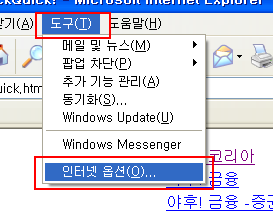
익스플로러를 실행하신 뒤, "도구" 메뉴에서요. "인터넷 옵션"을 선택합니다.
그 다음으로,
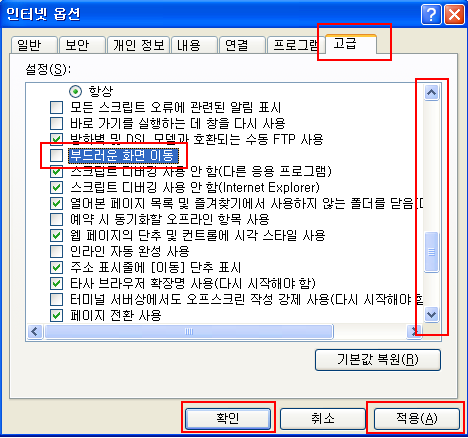
이중에서 "고급" 탭에 들어가셔서, 우측에 빨간 박스로 된 스크롤바가 보이죠.. 저걸 내리시다 보면, "부드러운 화면 이동" 이라는 항목이 보입니다.
이 "부드러운 화면 이동"의 항목을 체크 해제 해주시고요.
[적용] 버튼을 누르신뒤, [확인] 버튼을 눌러주세요.
아주 작은 팁이지만... 유용하게 쓰일 수 있습니다.
반응형


